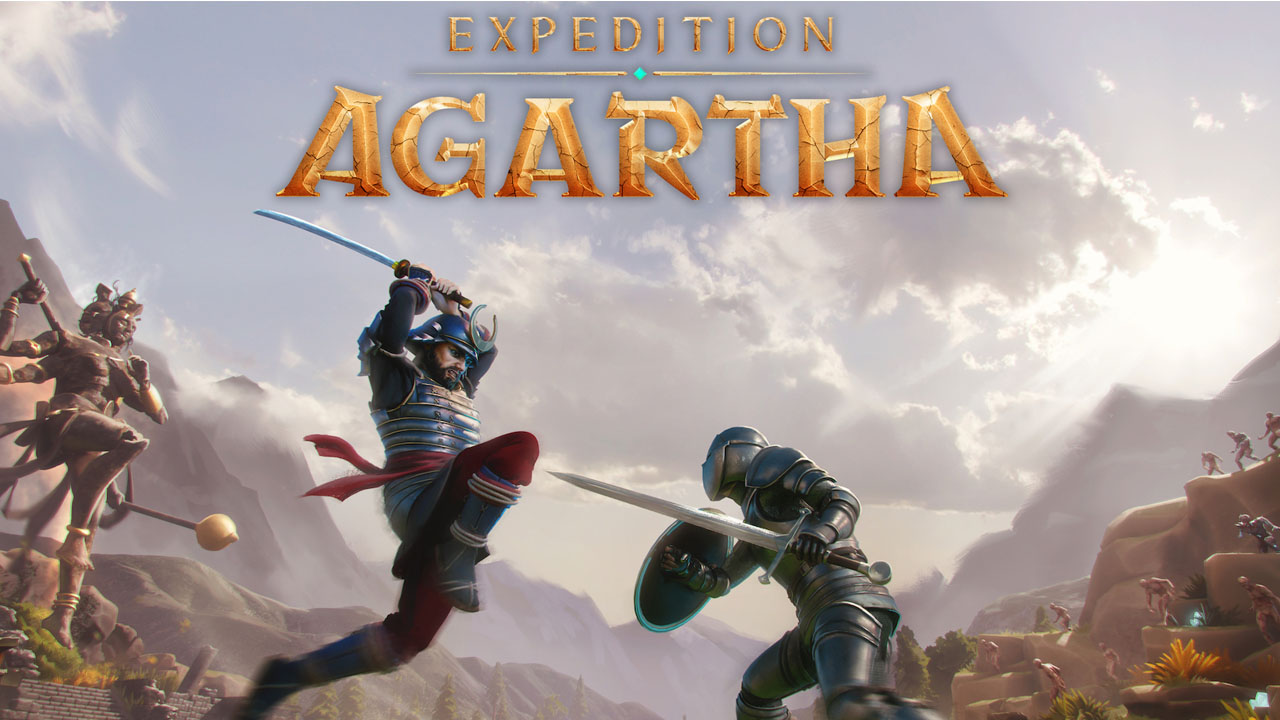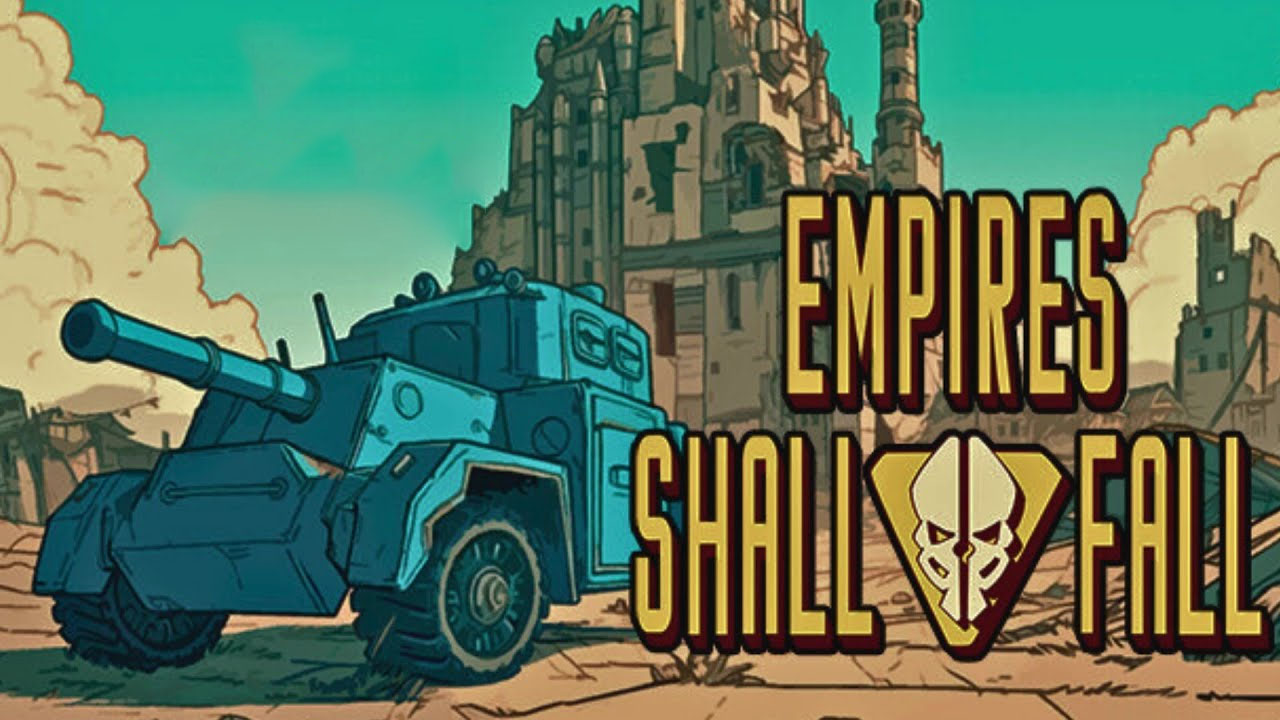Per installare il componente aggiuntivo Netflix Kodi su FireStick, dovrai seguire questi passaggi:
-
Apri Kodi sul tuo dispositivo FireStick.
-
Vai al “Impostazioni” opzione e selezionare “Gestore file.”
3.
Clicca su “Aggiungi fonte” e seleziona “Nessuno.”
4. Inserisci il seguente URL: http://fusion.tvaddons.co/ e fare clic “OK.”
5.
Dai un nome alla fonte come “Fusione” e clicca “OK” ancora. 6.
Torna alla schermata principale di Kodi e seleziona “Componenti aggiuntivi.”
7. Clicca sul “Programma di installazione del pacchetto” icona (sembra una scatola aperta).
-
Scegliere “Installa dal file zip” e selezionare il “Fusione” fonte che hai aggiunto in precedenza.
-
Selezionare “kodi-repos” seguito da “Inglese.”
10.
Scorri verso il basso e trova “repository.castagnait-1.0.1.zip” e cliccarci sopra per installare il repository CastagnaIT. 11.
Attendi che venga visualizzata la notifica di installazione. 12.
Torna alla sezione Componenti aggiuntivi e seleziona “Installa dal repository.”
13. Scegli il “Repository CastagnaIT” e vai a “Componenti aggiuntivi video.”
14.
Individua il “Netflix” componente aggiuntivo e fare clic su di esso per avviare l'installazione. 15.
Attendi l'installazione dei componenti aggiuntivi necessari e l'interruzione delle notifiche. 16.
Una volta completata l'installazione, torna alla schermata principale di Kodi. 17.
Selezionare “Componenti aggiuntivi” e apri il componente aggiuntivo Netflix per la prima volta. 18.
Segui le istruzioni visualizzate sullo schermo per configurare il componente aggiuntivo con i dettagli del tuo account Netflix. 19.
Goditi lo streaming di Netflix sul tuo FireStick!
Tieni presente che il piano base di Netflix inizia da $8.99 negli Stati Uniti, ma potrebbero esserci opzioni per un account Netflix gratuito.
Punti chiave:
- Apri Kodi sul tuo dispositivo FireStick
- Aggiungi la sorgente Fusion andando su Impostazioni, Gestore file, e facendo clic su Aggiungi fonte
- Installa il repository CastagnaIT selezionando Installa da file zip nel programma di installazione del pacchetto
- Vai a Componenti aggiuntivi, Installa dal repository, e scegli il Repository CastagnaIT
- Individua e installa il componente aggiuntivo Netflix
- Configura il componente aggiuntivo con i dettagli del tuo account Netflix e avvia lo streaming
https://www.youtube.com/watch?v=Df6rulBH9Og
Netflix è senza dubbio uno dei servizi di streaming più popolari al mondo. Con la sua vasta collezione di film, spettacoli televisivi, e documentari, ha rivoluzionato il modo in cui consumiamo i media.
Se sei un utente Kodi e desideri migliorare la tua esperienza di streaming integrando Netflix al suo interno, ti abbiamo coperto. In questo articolo, ti forniremo un dettagliato, guida passo passo su come installare il componente aggiuntivo Netflix Kodi su FireStick.
Iniziamo!
1. Aggiunta di una fonte a Kodi
Per iniziare il processo di installazione, devi prima aggiungere una fonte a Kodi. Ciò consentirà a Kodi di accedere ai file e ai repository necessari per l'installazione del componente aggiuntivo Netflix.
Segui i passaggi seguenti per aggiungere una fonte:
- Avvia Kodi sul tuo dispositivo FireStick.
- Vai al menu principale e seleziona “Impostazioni” cliccando sull'icona dell'ingranaggio.
- Dal menu delle impostazioni, scegliere “Gestore file”.
- Fare doppio clic su “Aggiungi fonte” sul lato sinistro dello schermo.
- Apparirà una finestra che ti chiederà di inserire l'URL di origine. Digitare http://fusion.tvaddons.co/ e clicca “OK”.
- Sotto il campo URL, troverai un'opzione per nominare la fonte.
Puoi inserire il nome che preferisci, ad esempio “Fusione”. Clic “OK” per salvare le modifiche.
2. Installazione del repository CastagnaIT
Ora che hai aggiunto la fonte a Kodi, è ora di installare il repository CastagnaIT. Questo repository contiene il componente aggiuntivo Netflix e altre importanti dipendenze.
Seguire i passaggi seguenti per installare il repository:
- Torna alla schermata principale di Kodi e seleziona “Componenti aggiuntivi”.
- Nell'angolo in alto a sinistra dello schermo, vedrai l'icona di una casella aperta. Fare clic su di esso per accedere al browser del componente aggiuntivo.
- Scegliere “Installa dal file zip” opzione.
- Apparirà un elenco di fonti.
Seleziona la fonte che hai aggiunto in precedenza, che potrebbe essere nominato “Fusione”.
- All'interno della cartella di origine, troverai più file zip. Cerca quello nominato “repository.castagnait-x.x.zip” e fare clic su di esso.
- Attendi l'installazione del repository.
Riceverai una notifica una volta terminato.
- Dopo la notifica di installazione, Selezionare “Installa dal repository”.
- Scegli il “Repository CastagnaIT” dall'elenco dei repository.
- Selezionare “Componenti aggiuntivi video” e trova il “Netflix” Aggiungi su.
- Fare clic sul componente aggiuntivo Netflix e quindi selezionare “Installare”.
3. Configurazione del componente aggiuntivo Netflix
Dopo che il componente aggiuntivo Netflix è stato installato correttamente, ci sono alcuni passaggi aggiuntivi che devi seguire per configurarlo correttamente. Seguire le istruzioni riportate di seguito per completare la configurazione:
- Torna alla schermata principale di Kodi e seleziona “Componenti aggiuntivi”.
- Clicca su “Componenti aggiuntivi video”. Troverai il componente aggiuntivo Netflix nell'elenco.
- Prima di lanciare il componente aggiuntivo, è necessario configurare alcune impostazioni.
Fare clic con il tasto destro sul componente aggiuntivo Netflix e selezionare “Impostazioni”.
- Nel menu delle impostazioni, troverai le opzioni per inserire il nome utente e la password di Netflix. Inserisci correttamente le tue credenziali.
- Una volta inserite le informazioni di accesso, clic “OK” o “Applicare” per salvare le modifiche.
- Torna al menu principale del componente aggiuntivo Netflix, e sarai in grado di sfogliare e trasmettere in streaming i tuoi contenuti Netflix preferiti.
Nota importante: Sebbene il piano base di Netflix inizi da $8.99 negli Stati Uniti, potrebbero essere disponibili opzioni per un account Netflix gratuito. Assicurati di avere un abbonamento Netflix valido o di utilizzare un'alternativa legale per accedere e riprodurre in streaming i contenuti Netflix.
Insomma, seguendo i passaggi descritti in questo articolo, puoi installare facilmente il componente aggiuntivo Netflix Kodi su FireStick. Con l'integrazione di Netflix nel tuo media center Kodi, avrai accesso a una gamma ancora più ampia di contenuti e godrai di un'esperienza di streaming migliorata.
Così, siediti, relax, e abbandonati al mondo dell'intrattenimento offerto da Netflix. Buon streaming!
Nota: È essenziale rispettare i diritti d’autore dei contenuti e utilizzare servizi di streaming legali. Questo articolo non sostiene alcuna attività illegale né incoraggia la pirateria.